FAQs -- Frequently Asked Questions (Häufig gestellte Fragen)
(EN google-translate)
(PL google-translate)
|
#1 Wie erfolgt das Booten und Anmelden unter Xubuntu an den PCs in IWZ140?
1) Die Xubuntu-Installation liegt auf einer eigenen Festplatte, die als erstes ausgewählt. Dazu drückt man beim Booten wiederholt die Taste: F8 2) Dann muss die richtige von zwei Festplatten mit den Pfeiltasten ausgewählt werden. Es ist die zweite. Es ist die, in der nicht das Wort Intel vorkommt. Der genaue Name kann verschieden sein, z.B.: ct1000mx500ssd (Startet nach dieser Wahl Windows, nehmen Sie beim nächsten Booten die andere Festplatte ;-) 3) Danach erfolgt der eigentliche Bootvorgang und es wird verlangt den Login und das Passwort für das betreffende System anzugeben. Achtung: Das Tippen des Passwortes läuft "blind". Das heißt, der Curser bleibt dabei einfach immer an der gleichen Stelle stehen. Das ist normal. Login und Passwort lauten dabei: fhbstud xxxxx wird hier nicht ins Netz gestellt, bitte bei den Lehrenden erfragen xxxxx 4) Nach der Anmeldung als fhbstud erfolgt eine zweite Anmeldung mit Ihrem regulären Login, das Sie am Anfang an der THB erhalten haben: IHRLOGIN IHRPASSWORT Sollte dieser Ihnen bekannte Login weder hier unter Linux, noch unter Windows an den PCs der THB funktionieren, so wenden Sie sich bitte an den IT-Service des Fachbereichs Technik, Herrn Carlos Klopp, um das Problem zu finden. Nun sollte die Oberfläche von Xubuntu erscheinen.
Code 0-1: Ablauf bei der Linux-Anmeldung im PC-Pool Raum IWZ140.
#2 Wie erfolgt die Installation der Arduino IDE unter Linux?
Alle notwendigen Dateien werden angepasst für die verschiedenen Betriebssysteme als gepackter Ordner (.zip-File) zum Download auf der Arduino-Seite bereitgestellt:
Wir arbeiten derzeit mit 1.8.x, noch nicht mit 2.0.
Normalerweise wäre das richtige Download-File derzeit zu finden unter Arduino IDE 1.8.19 Linux 64 Bit:

Bild 0-1: Download-Seite von Arduino.

Bild 0-2: Nach Download und Entpacken im home-Verzeichnis, sieht der Installationsordner so aus.
Es ist möglich, sich selbst ein Desktop-Icon zu erstellen, indem man auf dem Schreibteisch (Desktop) eine Datei mit dem Namen "arduino19.desktop" und folgendem Inhalt erstellt (Pfade sind anzupassen):
[Desktop Entry] Name=Arduino IDE 1.8.19 Exec=/home/fhbstud/arduino-1.8.19/arduino Type=Application StartupNotify=true Icon=/home/fhbstud/arduino-1.8.19/lib/arduino.png
Code 0-2: Datei mit dem Namen "arduino19.desktop" auf dem Desktop
Eventuell muss noch /home/fhbstud/arduino-1.8.19/arduino ausführbar gemacht werden mit:
|
Der eingeloggte Benutzer muss zur Gruppe dialout gehören, damit von der IDE die Verbindung zur Hardware über einen USB-Port erfolgen kann. Das ist normalerweise der Fall. Falls nicht, kann das folgendermaßen ergänzt werden:
|
Für den Fall, dass dennoch der Zugriff auf die mit USB emulierten seriellen Verbindungen zu den Mikrocontrollern durch die Arduino-IDE nicht funktioniert, kann die einmalige Ausführung der folgenden Zeilen im Terminal eventuell Abhilfe schaffen:
echo "https://forum.arduino.cc/index.php?topic=397257.0"
sudo chmod -R 777 /etc/udev/rules.d/
sudo echo 'ATTRS{idVendor}=="2a03", ENV{ID_MM_DEVICE_IGNORE}="1"' > /etc/udev/rules.d/77-arduino.rules
echo 'ATTRS{idVendor}=="2a03", ENV{ID_MM_DEVICE_IGNORE}="1"' | sudo tee /etc/udev/rules.d/77-arduino.rules
sudo udevadm trigger
Code 0-3: Zugriff der Arduino-IDE auf die serillen Ports ermöglichen.
#3 Mit welcher Polung werden LEDs verbaut?

Bild 0-3: Darstellung zur richtigen Polung von Leuchtdioden (LEDs, hier ein Beispiel mit einem Vorwiderstand von einem Kiloohm).
#4 Welche Bedeutung hat der Farbcode bei Kohleschichtwiderständen?
#5 Was ist beim Löten zu beachten?
Lötarbeiten bedürfen einer Einweisung durch eine/n Labormitarbeiter/In und werden stets mit einem Luftabzug ausgeführt.
|
|
Achtung: Elektronikbauteile sind hitzeempfindlich! - Deshalb:
|

Bild 0-4: Anleitung zum Verlöten eines Bauteils (Lötspitze und Lötzinn an das Beinchen des Bauteils halten, da Lötpad i.d.R. klein)
#6 Wie arbeitet man sinnvoll mit Steckboards?
Zunächst sollte man verstehen, welche Löcher bei einem Steckboard miteinander elektrisch verbunden ist und welche nicht. Folgendes Schaubild veranschaulicht das durch darüber gelegte gelbe Verbindungslinien:

Bild 0-5: Steckboard, bei dem elektrisch verbundene Löcher gelb markiert sind.

Bild 0-6: Gelungener Aufbau einer Schaltung auf einer Laborplatine.

Bild 0-7: Fehlerhafter Aufbau einer Schaltung auf einer Laborplatine.
Um das einwandfreie Funktionieren der auf der Laborplatine aufgebauten Schaltungen zu gewährleisten, sollte folgendes beachtet werden:
|
Über das Scheitern
Bei der Kritik an dem fehlerhaften Schaltungsaufbau ist mehr im Spiel als ästhetische Erwägungen.
Es gibt stets viele Möglichkeiten mit einem Projekt zu scheitern.
Reduzieren Sie die Wahrscheinlichkeit für ein Scheitern durch sorgfältiges Arbeiten und die Aufteilung der Gesamtaufgabe in für sich überprüfbare Teile.

Bild 0-8: Verringerung der Erfolgsaussichten bei Teilprojekten, die voneinander abhängen.
Verringern Sie die Erfolgsaussichten eines Projekts nicht zusätzlich durch nachlässiges unverantwortliches Vorgehen.
Vergewissern Sie sich sorgfältig von der Korrektheit Ihrer Teilstrukturen und vermeiden Sie so die Versagenswahrscheinlichkeit bei nachfolgenden Schritten.
#6 Wie kann die Fehlermeldung "exec: "python": executable file not found in behoben werden?
Das Problem tritt eventuell im Zusammenhang mit der Installation der esp32-Library in der Arduino-IDE auf.
Lösung im Terminal: sudo apt install python-is-python3 sudo apt-mark hold python2 python2-minimal python2.7 python2.7-minimal libpython2-stdlib libpython2.7-minimal libpython2.7-stdlib sudo apt install python3-pip sudo pip3 install pyserial
Code 0-4: Lösung zu Python-Problem
#7 Wie installiert man Arduino-Projekte unter Xubuntu im PC-Pool?
|
#8 Wie installiert man Processing-Projekte unter Xubuntu im PC-Pool?
|
#9 Wie sollte ein W-LAN-Router für das esp32AV eingerichtet werden?
|
Basisadresssen der drei Router und ihre Namen:
hotspot: 192.168.0.1 hotspot2: 192.169.0.1 hotspot3: 192.170.0.1
Code 0-5: Basisadresssen der drei Router und ihre Namen.
Einrichtung am Beispiel von tp-link-W-LAN-Routern:

Bild 0-9: tp-link Einrichtung 1

Bild 0-10: tp-link Einrichtung 2
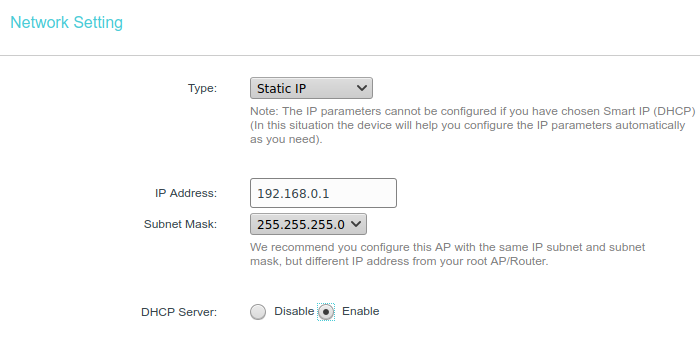
Bild 0-11: tp-link Einrichtung 3